Hôm nay mình sẽ chia sẻ với các bạn cách tải video – audio trên Youtube trực tiếp về Synology NAS hoặc XPEnology của bạn. Ứng dụng mình chia sẻ ngày hôm nay là YoutubeDL Material với giao diện web cực kỳ dễ dùng và là mã nguồn mở hoàn toàn miễn phí
-
Tính năng YoutubeDL Material.
-
Tải xuống video-audio từ YouTube.
-
Tải danh sách phát từ YouTube.
-
Tự động tải xuống từ các kênh.
-
Xem video đã tải xuống trong giao diện người dùng web.
-
Tải xuống đăng ký dưới dạng kho lưu trữ zip.
-
Dùng hoàn toàn qua web-UI.
-
Giao diện web-UI.
-
Có sẵn trong Docker.
-
Để cài đặt YoutubeDL Material dễ dàng nhất trên Synology NAS hoặc XPEnology là cài đặt qua Docker. OK ! Tiến hành thôi
Bước 1: Cài đặt Docker.
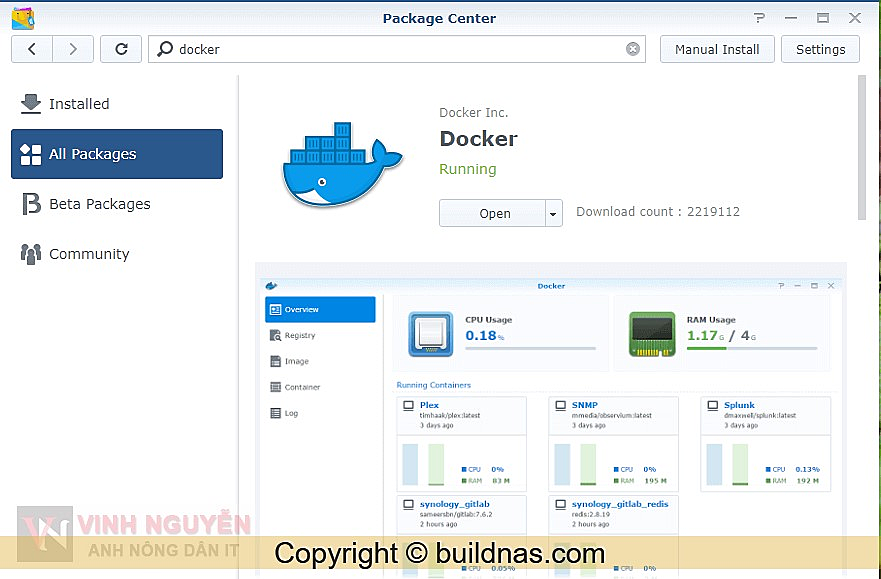
Bước 2: Tải YoutubeDL Material trong Docker.
- Bạn mở ứng dụng Docker trrong Main Menu. Vào tab Registry và tìm kiếm với từ khóa youtubedl. Bạn để ý dòng tzahi12345/youtubedl-material nhấp hai lần để tài về.
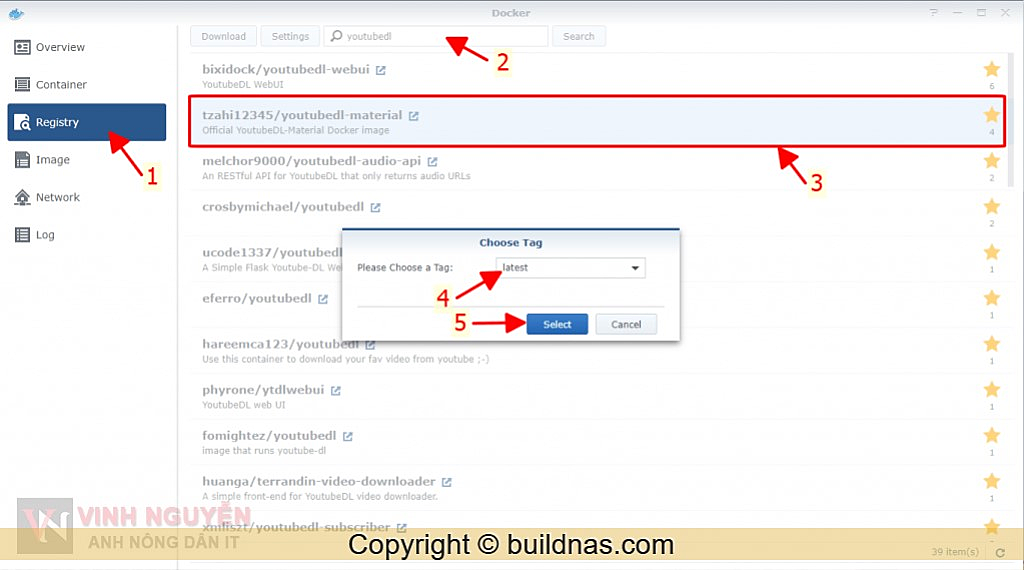
- Trong khi đợi tại về, bạn vào File Station => docker tạo thư mục youtubedl và các thư mục con appdata, audio, subscriptions, users, video.
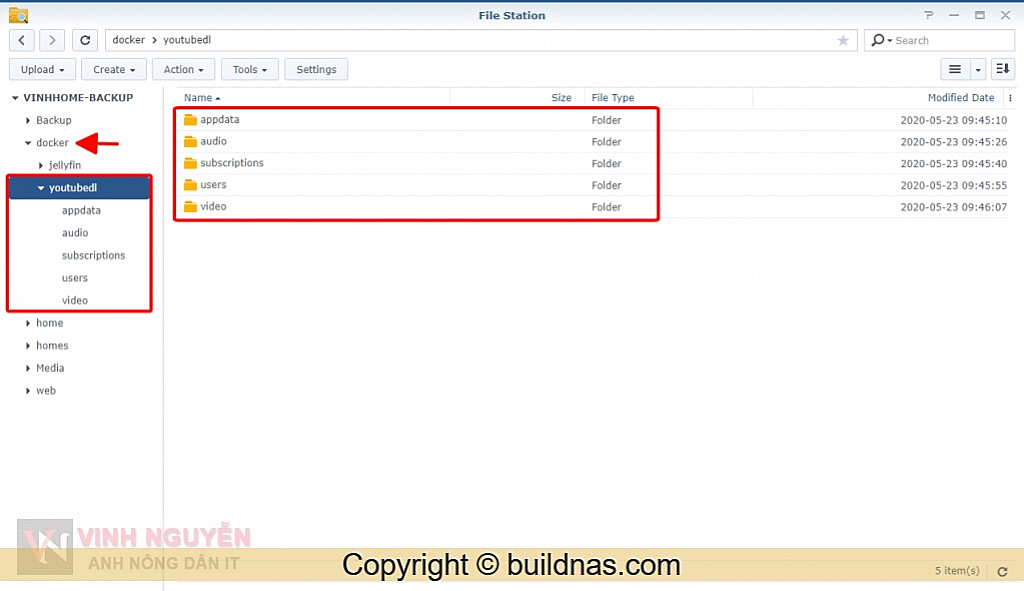
- Bạn vào lại ứng dụng Docker => tab Image đợi cho tải xong (tầm 178mb) và tiến hành khởi chạy YoutubeDL Material.
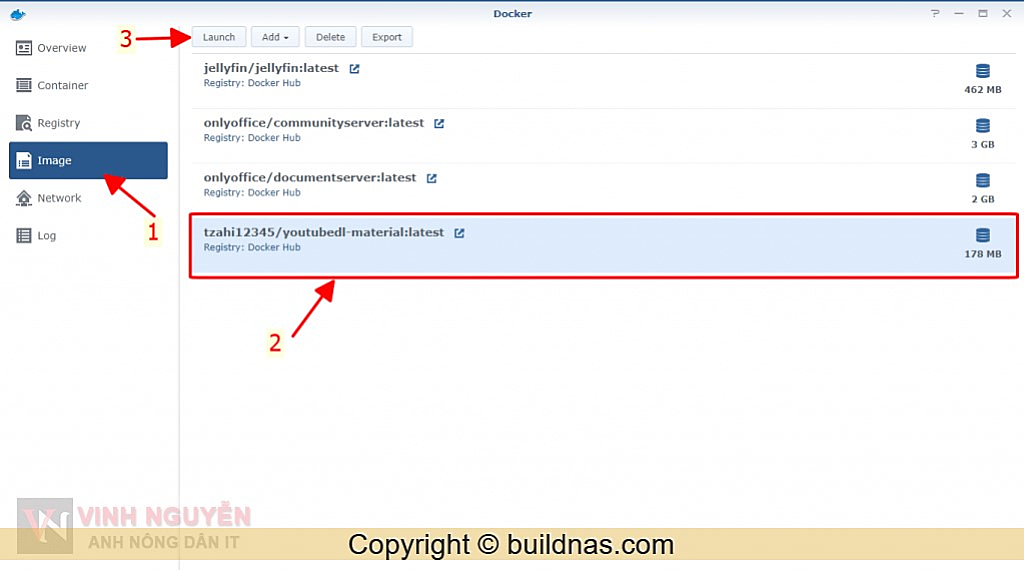
Bước 3: Cài đặt, cấu hình YoutubeDL Material trong Docker.
General Settings.
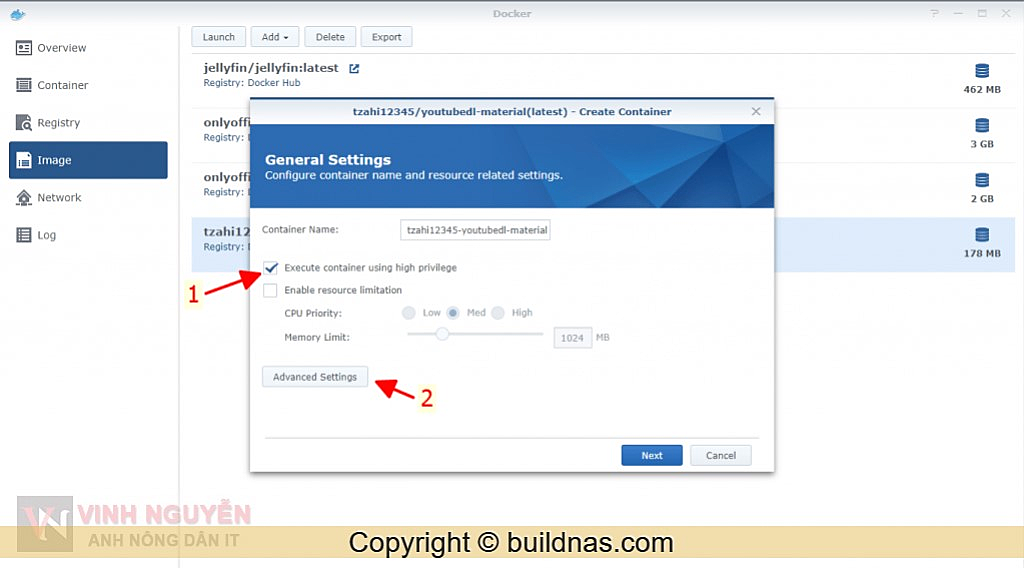
Cấu hình trong Advanced Settings.
Thẻ Advanced Settings.
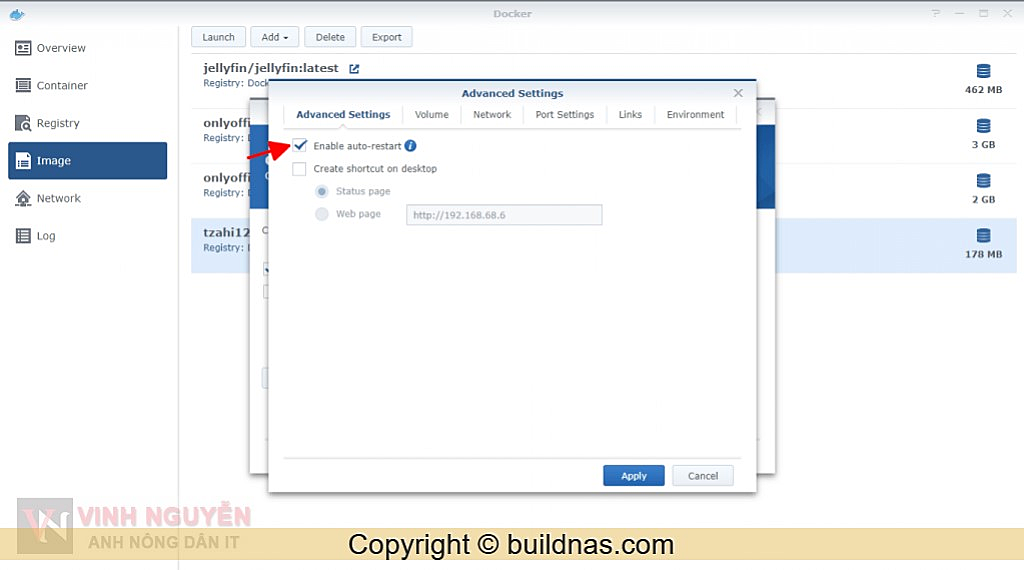
Thẻ Volume.
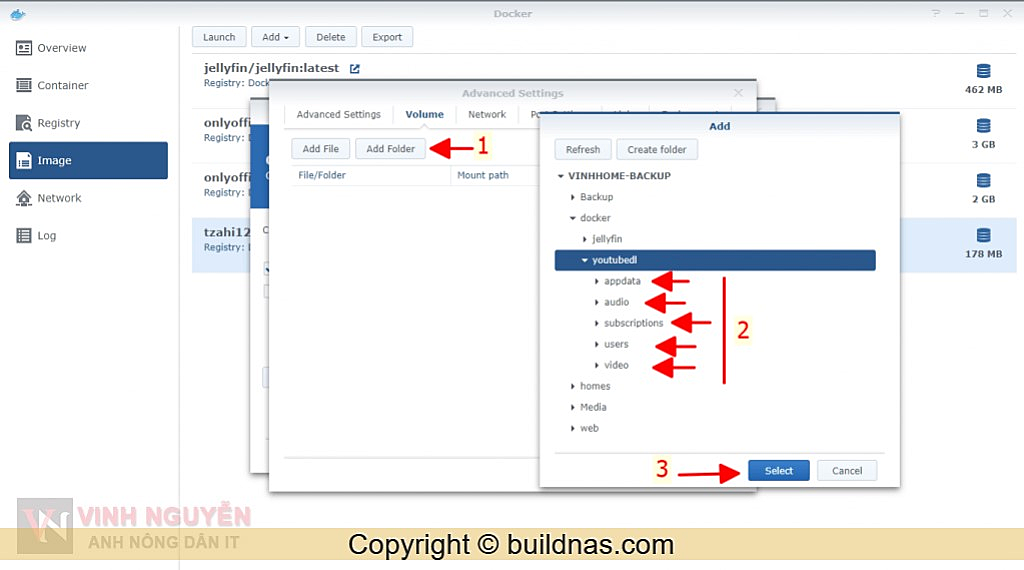
- Bạn thêm lần lượt các thư mục đã tạo ở bước trên và cấu hình các đường dẫn (Mount path) như sau.
- Với thư mục users Mount path /app/users
- Với thư mục video Mount path /app/video
- Với thư mục subscriptions Mount path /app/subscriptions
- Với thư mục audio Mount path /app/audio
- Với thư mục appdata Mount path /app/appdata
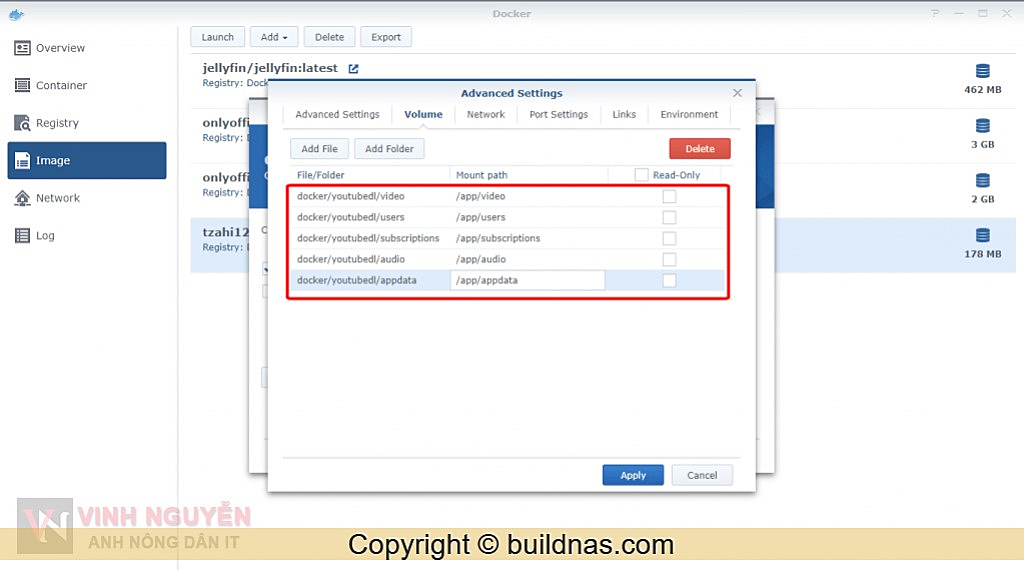
Thẻ Port Settings.
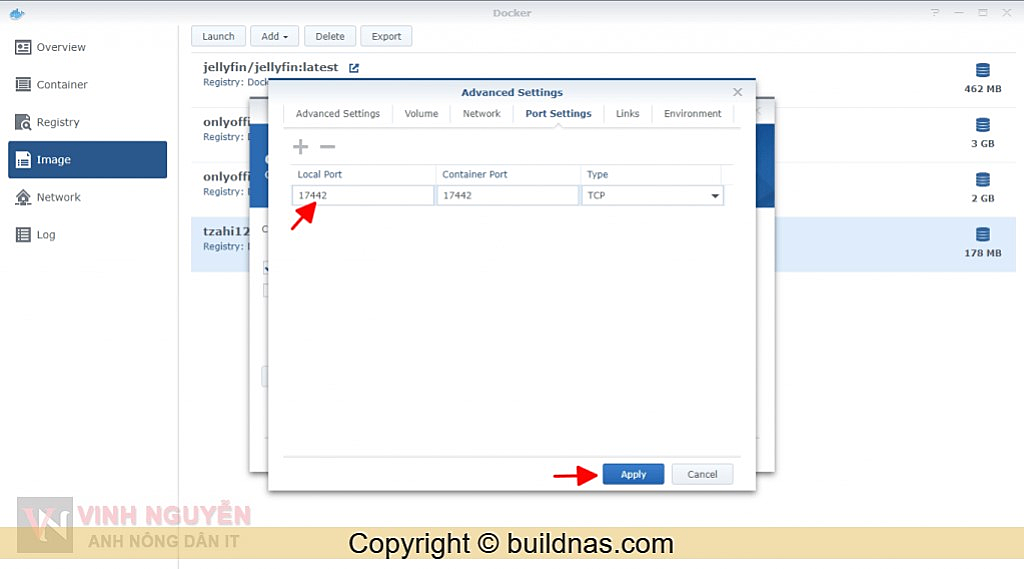
Hoàn thành thiết lập.
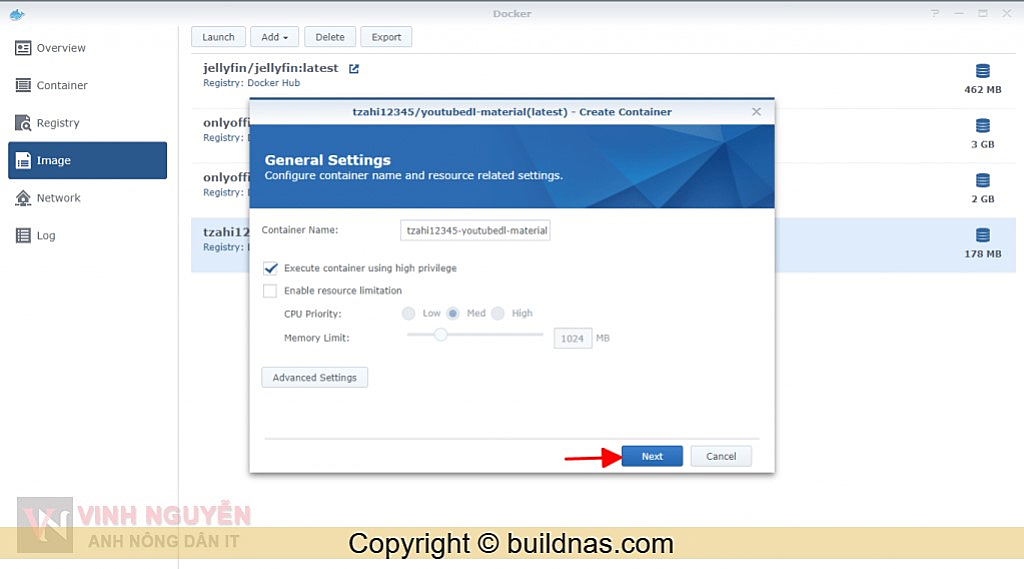
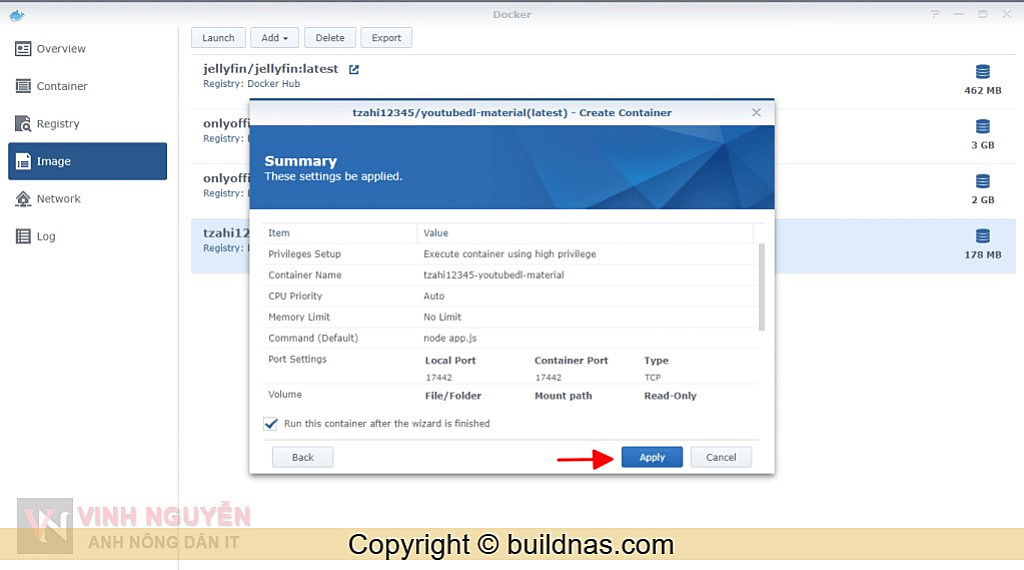
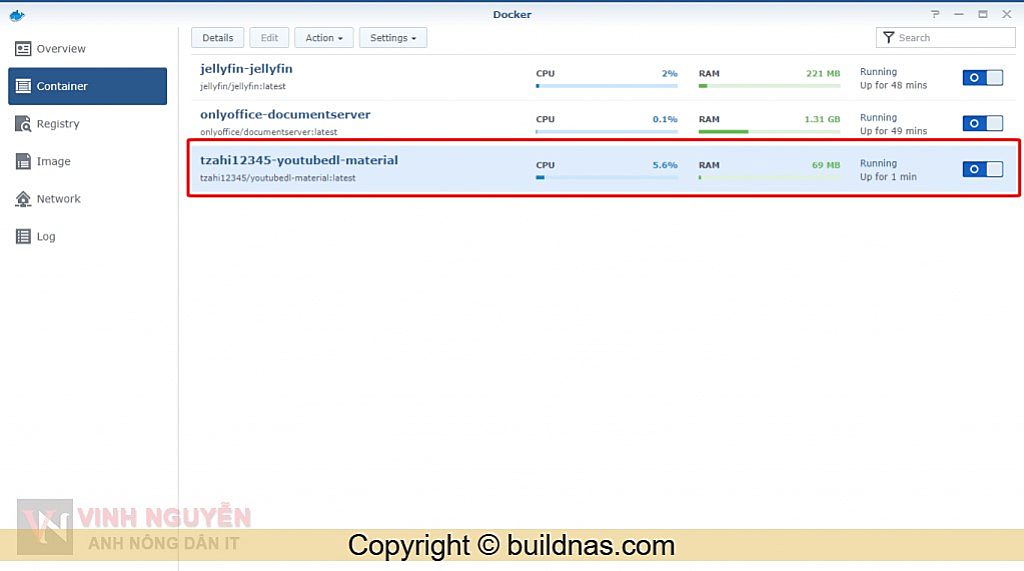
Bước 4: Cách dùng YoutubeDL Material.
Sau khi hoàn tất cài đặt trên Docker bạn truy cập theo địa chỉ http://<IP hoặc Domain>:17442 để dùng YoutubeDL Material.
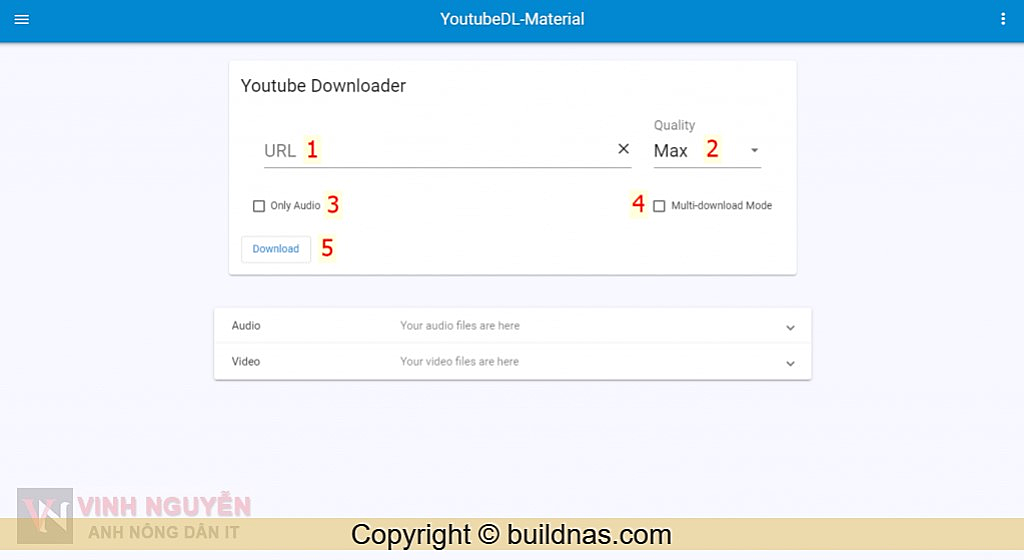
- (1) Đường dẫn video Youtube. VD: https://www.youtube.com/watch?v=Ogp-SF2QZ2o
- (2) Chất lượng tải về.
- (3) Tải với định dạng Audio (mp3).
- (4) Chế độ tải cùng lúc nhiều file.
- (5) Nhấn để tải về Synology NAS.
Chúc các bạn thành công !
Nguồn: https://nguyenvinh.net/synology-nas-huong-dan-cai-dat-youtubedl-material-youtube-downloader.html



